作為網絡時代的桌面操作系統
由於不能直接在
運行這些工具的方法與運行一個程序的方法類似:既可以在DOS提示符後輸入相應的程序名
一
Ping的命名起源於潛艇聲納探測目標時發出的脈沖
格式
其中目的地址是指被探測主機的地址
參數
實例: 為了節約上網費用
Ping localhost 或者Ping
得到的統計結果如下
Pinging any [
Reply from
Reply from 127.0.0.1: bytes=32 time<10ms TTL=128
Reply from 127.0.0.1: bytes=32 time<10ms TTL=128
Reply from 127.0.0.1: bytes=32 time<10ms TTL=128
Ping statistics for 127.0.0.1:
Packets: Sent = 4, Received = 4, Lost = 0 (0% loss),
Approximate round trip times in milli-seconds:
Minimum = 0ms, Maximum = 0ms, Average = 0ms
以上為發出和回收包數目、包丟失率、平均路由時間等統計。tw.winGWIt.CoM發出的四個探測包都成功返回,說明對方主機可以訪問,並且得到了對方域名為Localhost的IP地址:127.0.0.1。
2. 系統監視器
系統監視器可以對本機的網絡、內存、磁盤、處理器等關鍵資源進行監視,並將統計結果動態顯示出來。
點擊附件中系統工具下的系統監視器。
選擇“添加項目”菜單添加被監視的項目,對於互聯網,應該添加“撥號網絡適配器”,然後選擇其中的“CRC錯誤”等關鍵項目進行監視。網絡資源項目非常詳細,有CRC錯誤、超時錯誤、超限錯誤、傳送的總字節數、對齊方式錯誤、緩沖區超限、接受的總字節數、連接速度、每秒傳送的幀、每秒傳送的字節、每秒接受的幀、每秒接受的字節、未完成幀、幀錯誤等。為了監視互聯網連接質量,通常選擇“CRC錯誤”、“幀錯誤”等關鍵項目以判斷是用戶電話線故障或ISP線路故障。
3. 網絡統計工具NetStat
功能: 顯示協議統計和當前TCP/IP網絡連接,用戶可以得到非常詳盡的統計。
格式: Netstat [參數1] [參數2] [參數3]
參數:
-a: 顯示所有網絡連接和監聽端口。
-e: 顯示以太網統計資料。
-n: 以數字格式顯示地址和端口。
-p: 顯示指定的TCP或者UDP協議的連接。
-r: 顯示路由表。
-s: 顯示每一個協議的統計。協議可以是TCP、UDP、IP。
interval: 按照指定間隔(interval)反復顯示統計信息。
實例: 作為練習,可以輸入命令:Netstat -s,則顯示所有協議的統計信息如下:
IP Statistics:
Packets Received = 104
Received Header Errors = 0
Received Address Errors = 0
Datagrams Forwarded = 0
Unknown Protocols Received = 0
Received Packets Discarded = 0
Received Packets Delivered = 104
Output Requests = 104
Routing Discards = 0
Discarded Output Packets = 0
Output Packet No Route = 0
Reassembly Required = 0
Reassembly Successful = 0
Reassembly Failures = 0
Datagrams Successfully Fragmented = 0
Datagrams Failing Fragmentation = 0
Fragments Created = 0
ICMP Statistics:
Received Sent
Messages 104 104
Errors 0 0
Destination Unreachable 0 0
Time Exceeded 0 0
Parameter Problems 0 0
Source Quenchs 0 0
Redirects 0 0
Echos 52 52
Echo Replies 52 52
Timestamps 0 0
Timestamp Replies 0 0
Address Masks 0 0
Address Mask Replies 0 0
4. 跟蹤路由工具TraceRT(Trace Route)
功能: 查看從本地主機到目標主機的路由。這是一個了解網絡原理和工作過程的好工具,通過顯示從本地主機到目標主機所經過的每一個主機地址及來回時間,你既可以了解一個數據包是如何在網絡上經過迂回路由傳送到目標主機,又可以分析阻塞發生在網絡的哪一個環節。
在IP數據包中有一個字段TTL(Time To Live)決定該數據包能夠在網絡上傳送的距離,發出數據包時,通常預置了初始值。每當該數據包遇到一個主機(經過一次路由),該字段值減一,然後向鄰近的下一個主機發送,直到其值為零就停止傳送,若在TTL值的范圍內到達目的地,則發送成功,否則必須重發。這樣可以防止一個數據包無限制地在網上傳遞,造成網絡阻塞。TraceRT工具通過發送探測包,來獲得所經過的每一個主機的地址和往返時間。
格式:TraceRT [參數1][參數2] 目標主機
參數:
-d: 不解析目標主機地址。
-h: 指定跟蹤的最大路由數,即經過的最多主機數。
-j: 指定松散的源路由表。
-w: 以毫秒為單位指定每個應答的超時時間。
二、調試維護工具
1. TCP/IP配置程序IPconfig
功能: DOS界面的TCP/IP配置程序,可以查看和改變TCP/IP配置參數。在默認模式下顯示本機的IP地址、子網掩碼、默認網關。
格式:IPconfig [參數]
參數:
/All: 顯示所有細節信息,包括主機名、結點類型、DNS服務器、NetBIOS范圍標識、啟用IP路由、啟用WINS代理、NetBIOS解析使用DNS、適配器地址、IP地址、網絡掩碼、默認網關、DHCP服務器、主控WINS服務器、輔助WINS服務器、獲得租用權等等。
/Batch [file]: 將查詢結果寫入WINIPCFG.txt文件或者參數[file]指定的文件。這是一個文本文件。
/renew_all: 更新所有適配器。
/release_all: 釋放所有適配器。
實例: 輸入命令IPconfig /all /batch myip.txt則所有詳細信息被寫入如下的myip.txt文件中:
Windows 98 IP Configuration
Host Name . . . . . . . . . : ANY
DNS Servers . . . . . . . . :
Node Type . . . . . . . . . : Broadcast
NetBIOS Scope ID. . . . . :
IP Routing Enabled. . . . . : No
WINS Proxy Enabled. . . . . : No
NetBIOS Resolution Uses DNS : No
0 Ethernet adapter :
Description . . . . . . . . : PPP Adapter.
Physical Address. . . . . . : 44-45-53-54-00-00
DHCP Enabled. . . . . . . . : Yes
IP Address. . . . . . . . . : 0.0.0.0
Subnet Mask . . . . . . . . : 0.0.0.0
Default Gateway . . . . . . :
DHCP Server . . . . . . . . : 255.255.255.255
Primary WINS Server . . . . :
Secondary WINS Server . . . :
Lease Obtained. . . . . . . :
Lease Expires . . . . . . . :
2. TCP/IP配置程序WinIPconfig
格式: WinIPcfg
功能: Windows 98界面的TCP/IP配置程序,與DOS界面的TCP/IP配置程序功能相同,只是操作上更方便。可以察看和改變TCP/IP配置參數。在默認模式下顯示本機的IP地址、子網掩碼、默認網關。在詳細模式下顯示所有信息(見下圖)。
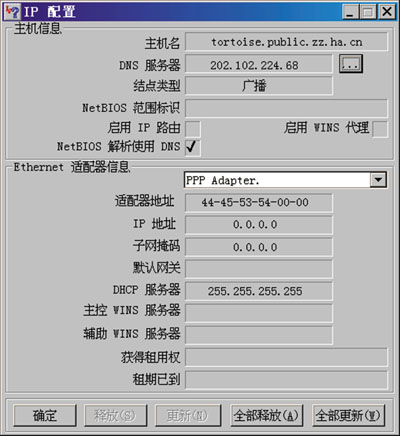
3. 網絡路由表設置程序Route
功能: 查看、添加、刪除、修改路由表條目。
格式: Route [-f] [command [destination] [MASK netmask] [gateway] [METRIC metric]
參數:
-f: 清除所有網關條目的路由表,如果該參數與其他命令組合使用,則清除路由表的優先級大於其他命令。
command:
print: 打印一個路由
add: 添加一個路由
delete: 刪除一個路由
change: 修改一個存在的路由
destination:指定目標主機。
mask netmask: mask後指定該路由條目的子網掩碼,若未指定,則默認為255.255.255.255。
gateway:指定網關。 <
From:http://tw.wingwit.com/Article/Network/201311/29896.html
